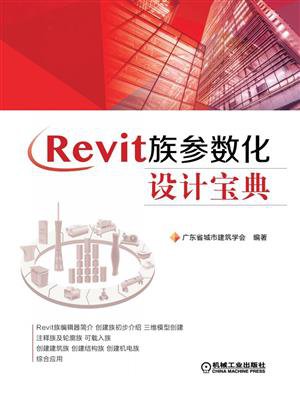3.1.4 创建放样体块
放样工具:“放样”是用于创建需要绘制或应用轮廓(形状)并沿路径拉伸该轮廓,创建三维形状的一种建模方式。下面通过案例,详细讲解放样体块的创建过程。
体块要求:轮廓为半径600mm圆的外接正六边形,沿着放样路径进行放样而成的体块。
(1)选择工具:在项目浏览器中,双击楼层平面中的“参照标高”,将视图切换至“参照标高”平面视图,切换“创建”选项卡→选择“形状”面板→“放样”工具,如图3-1-29所示。

图3-1-29
(2)Revit将会自动切换至“修改∣放样”选项卡,如图3-1-30所示。

图3-1-30
(3)选择绘制路径:选择“放样”面板→“绘制路径”工具,如图3-1-31所示。

图3-1-31
(4)绘制路径:完成以上操作,Revit将会自动切换至“修改∣放样>绘制路径”选项卡,选择“绘制”面板中的“样条曲线”工具,移动鼠标至平面视图,绘制路径,如图3-1-32所示。
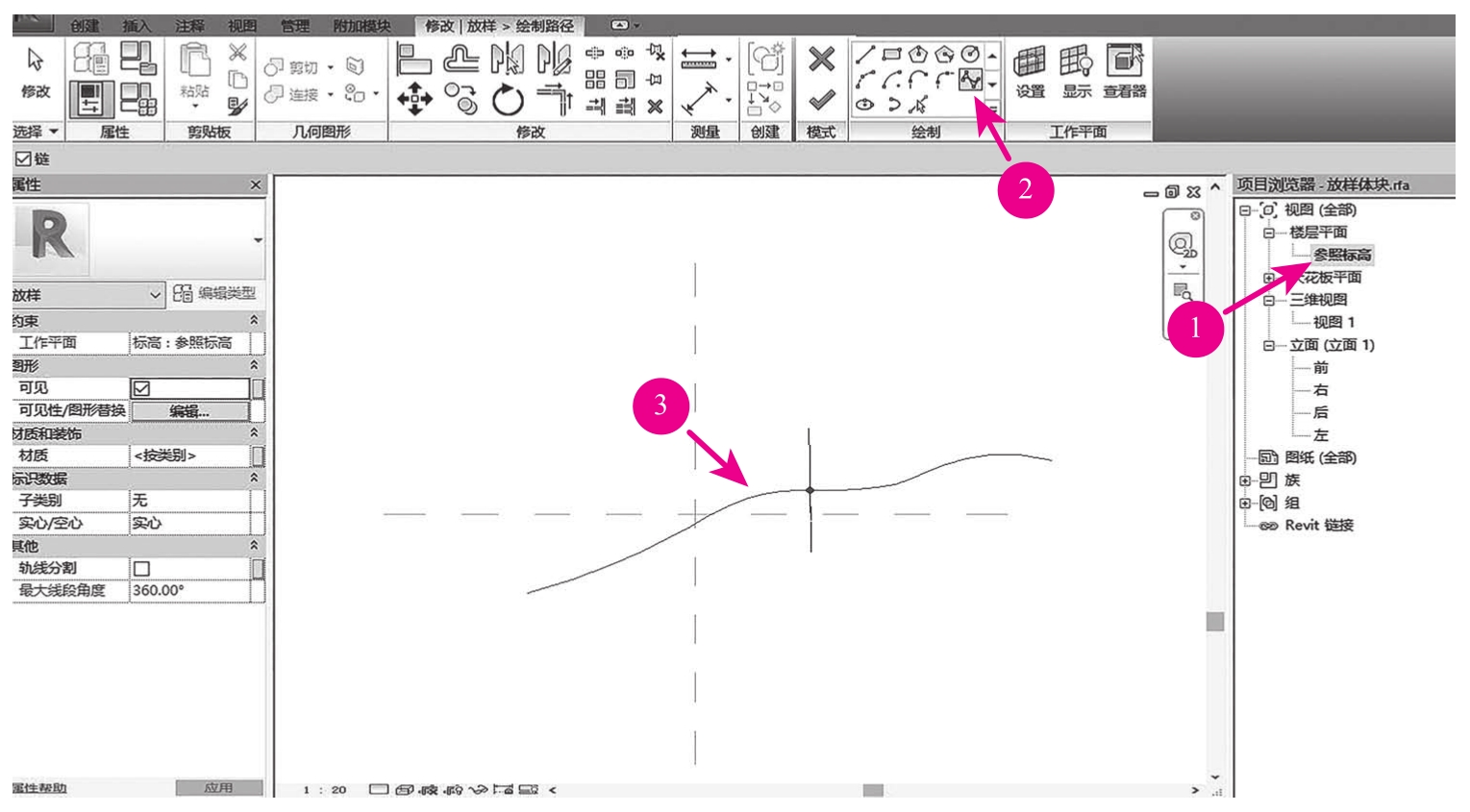
图3-1-32
(5)完成绘制路径:完成以上操作,移动至“修改∣放样>绘制路径”选项卡→选择“模式”面板→“完成编辑模式”工具,完成路径绘制,如图3-1-33所示。

图3-1-33
(6)绘制轮廓:完成以上操作,Revit将会自动切换至“修改∣放样”选项卡,选择“放样”面板中的“编辑轮廓”工具,如图3-1-34所示。

图3-1-34
(7)Revit将会弹出“转到视图”对话框,如图3-1-35所示。单击选择“立面:右”,单击“打开视图”按钮,如图3-1-36所示。
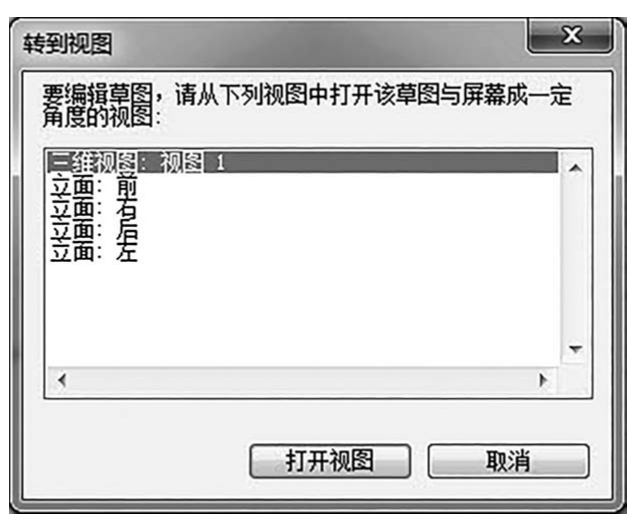
图3-1-35
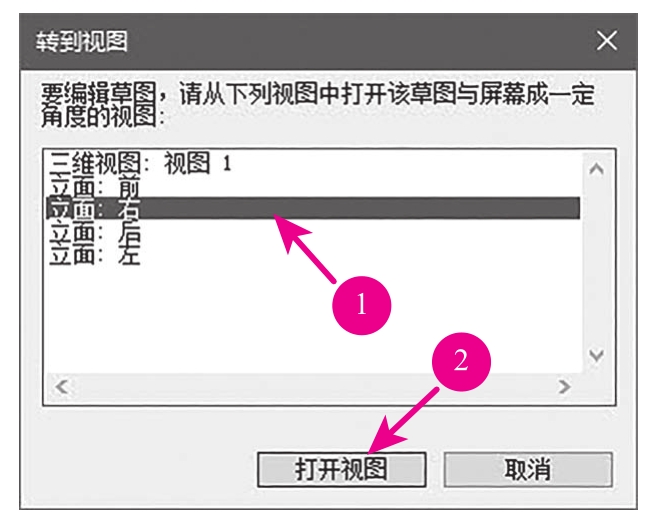
图3-1-36
(8)移动鼠标至平面视图中绘制半径600mm圆的外接正六边形,如图3-1-37所示。
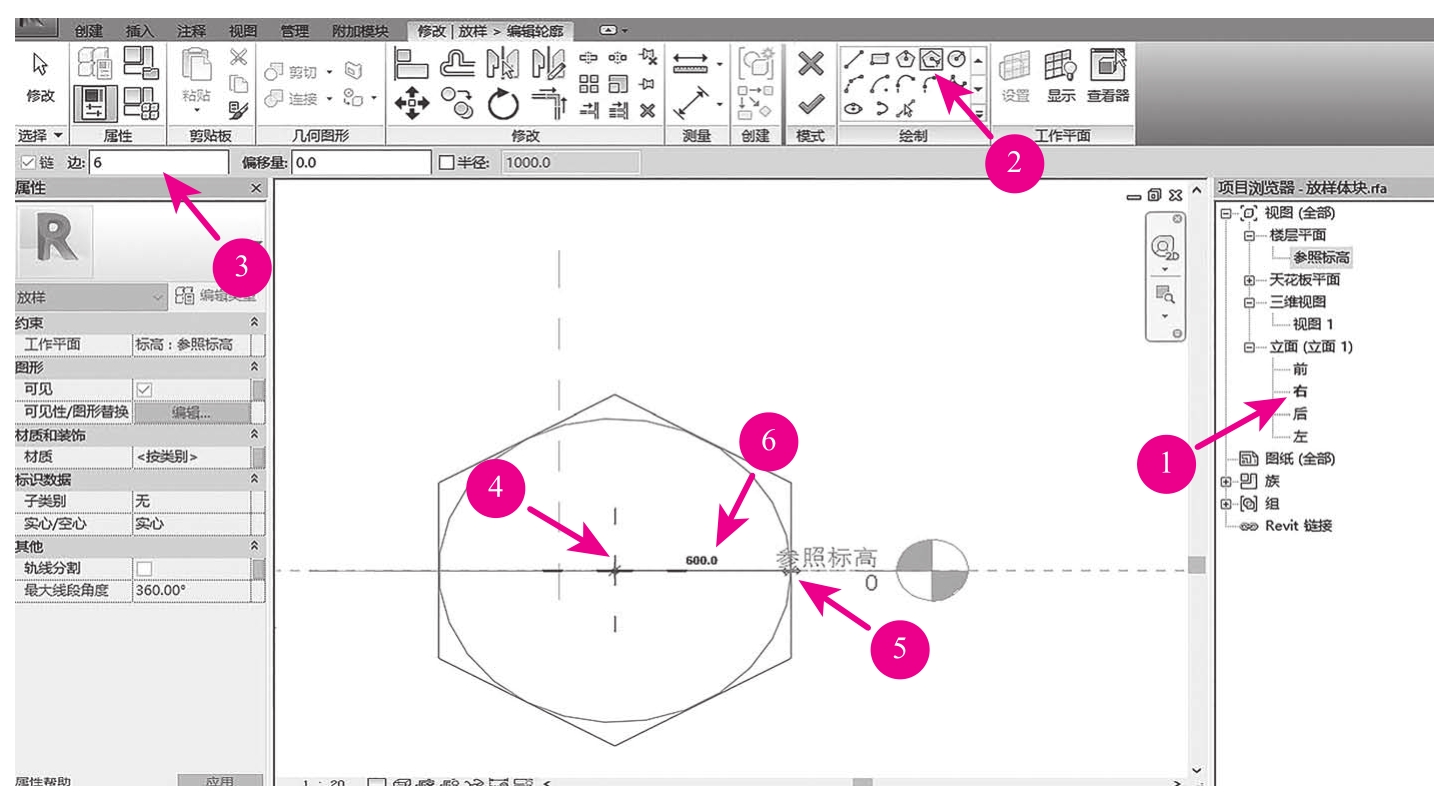
图3-1-37
(9)完成绘制轮廓:完成以上操作,移动至“修改∣放样>编辑轮廓”选项卡→选择“模式”面板→“完成编辑模式”工具,完成轮廓绘制,如图3-1-38所示。

图3-1-38
(10)完成放样体块:完成以上操作,移动至“修改∣放样”选项卡→选择“模式”面板→“完成编辑模式”工具,完成放样体块创建,如图3-1-39所示。

图3-1-39
(11)查看放样体块:双击“三维视图”中的“视图1”,将视图切换至“三维”视图,如图3-1-40所示。
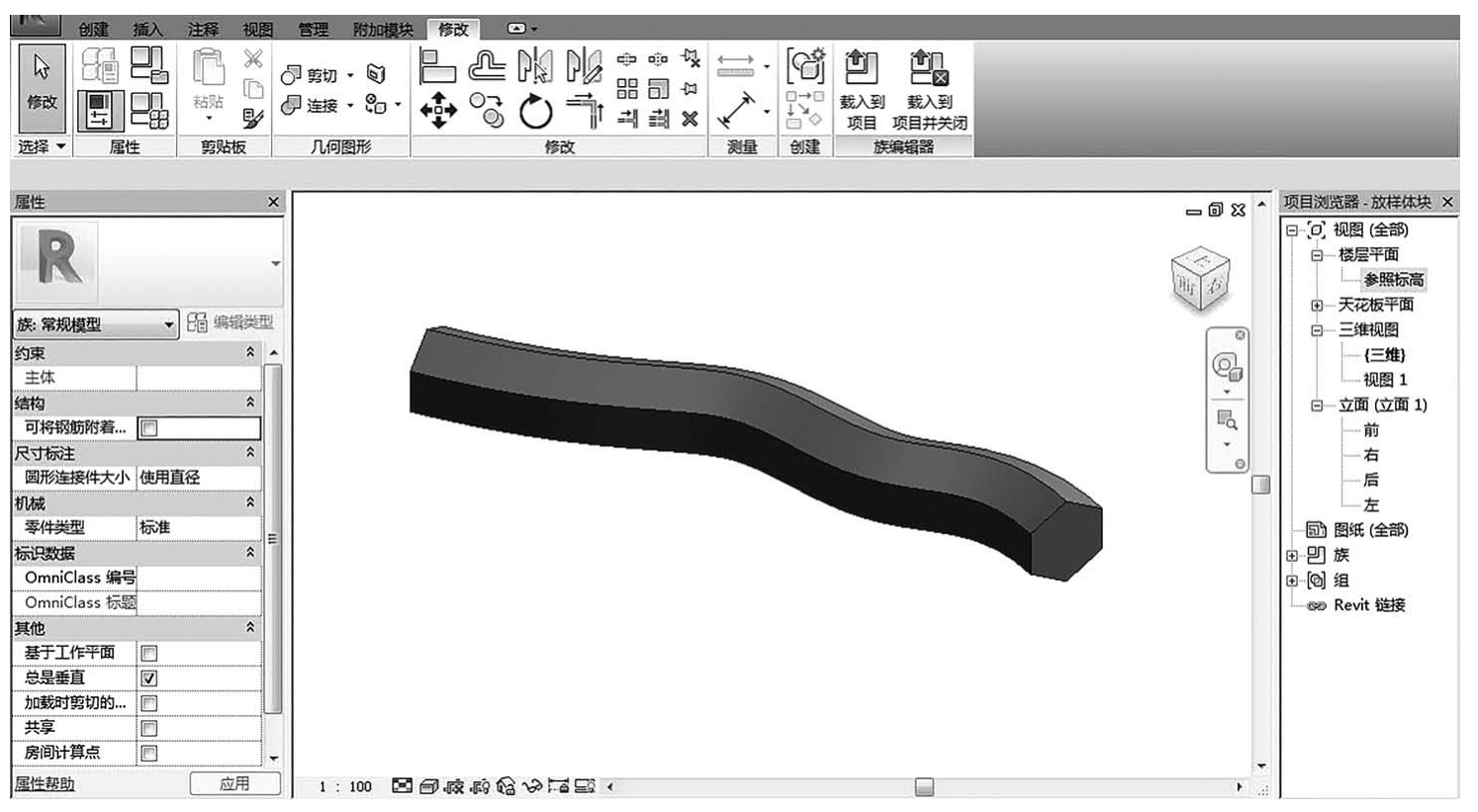
图3-1-40
(12)编辑放样体块:完成以上操作,单击完成的放样体块,Revit将会切换至“修改∣放样”选项卡→选择“模式”面板→“编辑放样”工具,可以对其边界进行修改,如图3-1-41所示。
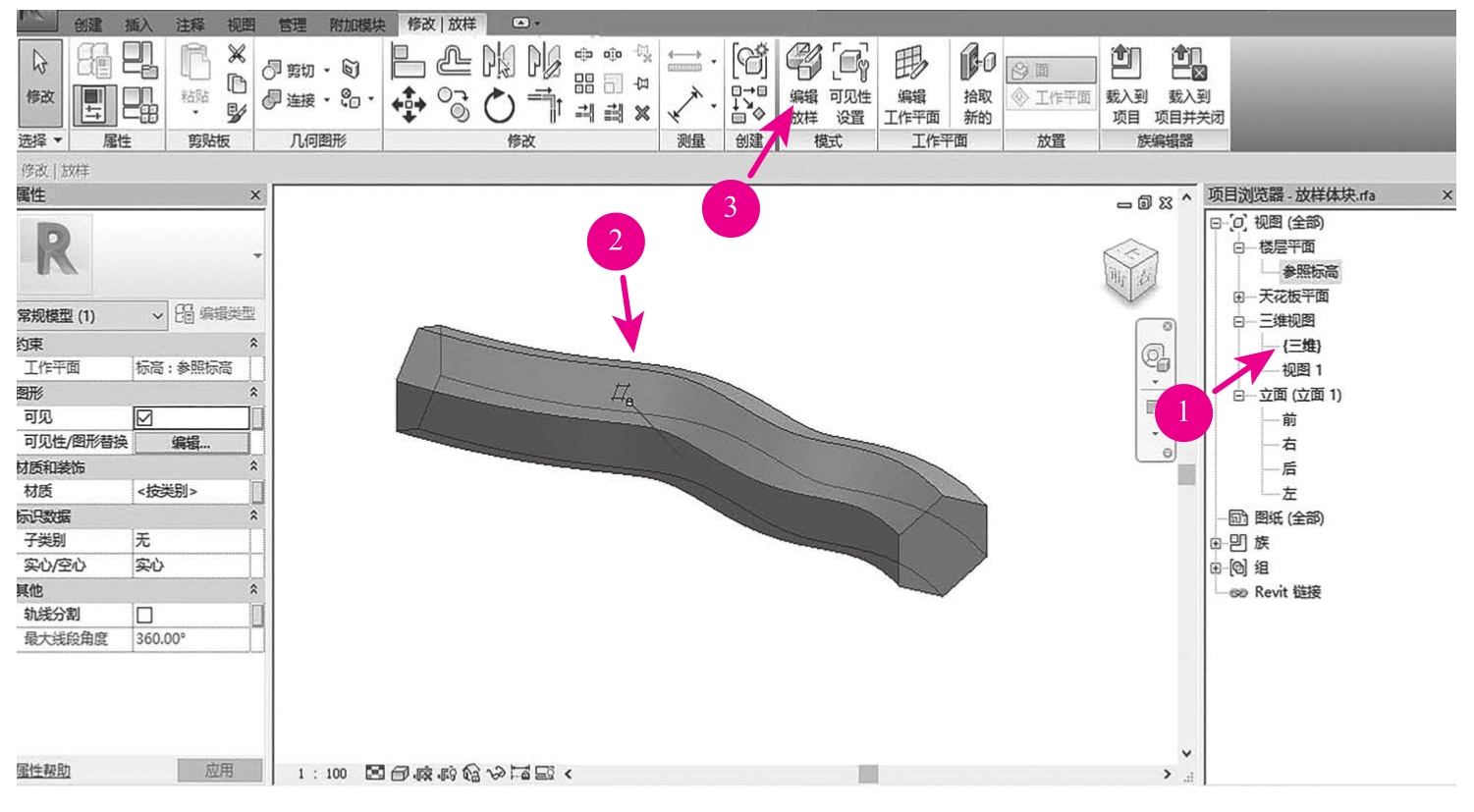
图3-1-41
(13)保存模型:保存的项目名称为“放样体块”。